Un dominio gestionado por Shopify es el dominio por defecto que has elegido cuando te registraste en Shopify. Tiene ".myshopify.com" al final y a menudo se sustituye por la conexión de un dominio personalizado. Puede ser totalmente diferente del nombre de tu tienda y no se puede cambiar. También es por eso que muchos comerciantes lo olvidan casi inmediatamente después del registro.
A veces puedes necesitar el dominio por defecto de Shopify para añadir una aplicación personalizada o para iniciar sesión en tu cuenta de Shopify. Aquí tienes tres sencillos consejos para averiguar cuál es tu dominio por defecto de Shopify (o el de otra persona).
Nuestro equipo estará encantado de hacer todo el trabajo "duro" por ti, incluyendo la conexión de tu dominio personalizado y la configuración de un certificado SSL.
1. Ve al administrador de tu tienda Shopify
Una de las formas más sencillas de buscar el dominio de Shopify es accediendo al administrador de tu tienda. Una vez que te conectes, lo verás en la barra de direcciones del navegador. Es el nombre que aparece después de "store/", por ejemplo en la URL "https://admin.shopify.com/store/toms-fashion" "toms-fashion" es el dominio de Shopify (es decir, toms-fashion.myshopify.com).
Alternativamente, puedes buscarlo en la sección de dominios de la tienda. En el menú principal de la izquierda ve a Configuración > Dominios, y verás una visión general de los dominios de tu tienda. El dominio primario es al que redirigen automáticamente todos tus otros dominios. Este dominio se puede cambiar fácilmente. Lo que estás buscando es el dominio gestionado por Shopify que termina en "myshopify.com". Por favor, mira la captura de pantalla de abajo como referencia.
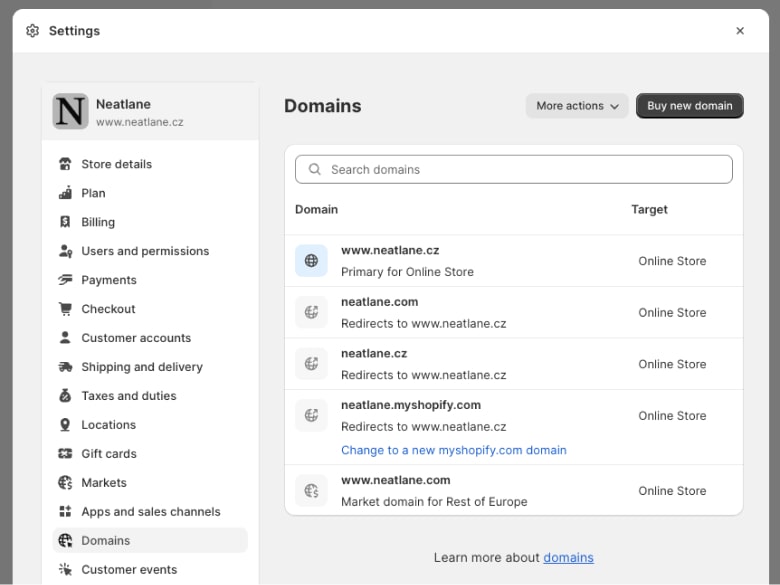
Obviamente, usted puede utilizar este método sólo si usted es el propietario de la tienda o tiene acceso a la tienda requerida. Para averiguar el dominio Shopify de la tienda a la que no tiene acceso, por favor, utilice uno de los dos métodos siguientes.
2. Ver el código fuente de la página
Personalmente, siempre prefiero este debido a su rapidez. Simplemente ve a cualquier tienda Shopify, haz clic con el botón derecho en la página y selecciona Ver código fuente de la página en Google Chrome. O Mostrar código fuente de la página en Safari. Una vez que veas el código HTML de la tienda, pulsa CTRL + F en Windows o Comando ⌘ + F en macOS, e introduce "myshopify.com".
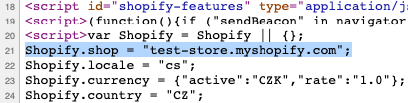
Deberías obtener múltiples resultados, pero normalmente todos son iguales y representan el dominio por defecto de Shopify de la tienda. A menudo, se almacena en la variable "Shopify.shop" ubicada en la sección <head>.
3. Utiliza el Inspector Koala
Si no eres fan de ver los códigos fuente de las páginas, puedes utilizar alguna extensión de navegador de terceros como Koala Inspector. Además de mostrar el dominio de MyShopify, también proporciona alguna información adicional sobre la tienda como el tema utilizado, las aplicaciones instaladas y una visión general de los productos de la tienda.
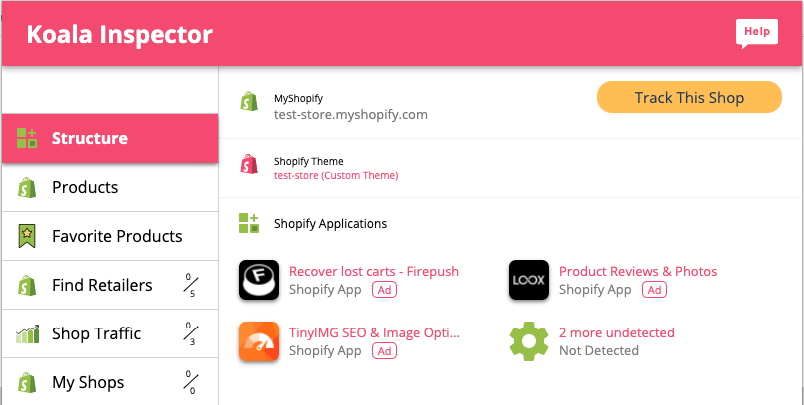
Si estás empezando con Shopify, echa un vistazo a nuestra guía sobre cómo configurar tu tienda y optimizarla para los motores de búsqueda.
¿Necesitas ayuda? Deja que nuestro equipo se encargue de tus problemas con el dominio
Haznos saber si todavía tienes problemas o si prefieres dejar esto en profesional. Nuestro equipo estará encantado de hacer todo el trabajo "duro" por ti, incluyendo la conexión de tu dominio personalizado y la configuración de un certificado SSL.
















